Apples MacBooks har flere muligheder relateret til at spare på systemets batteri og mængden af ladning, det har tilbage. Den vigtigste måde, den opnår dette på, er gennem dvaletilstand, som sætter den bærbare Apple-computer i en midlertidig dvaletilstand, der bruger mindst mulige mængde strøm, mens du stadig giver dig mulighed for at vække den med det samme og fortsætte fra hvor du forlod af.
Indhold
- Deaktivering af dvaletilstand via energispare-/batteriindstillinger
- Slå tidsplan fra
Hvis du ikke ønsker, at dvaletilstand skal afbryde det, du og din MacBook laver, er der dog et par måder at holde den kørende på – her er hvordan du gør det.
Anbefalede videoer
Let
5 minutter
MacBook Air eller MacBook Pro
Deaktivering af dvaletilstand via energispare-/batteriindstillinger
Trin 1: Vælg Systempræferencer.
Trin 2: Vælg Energi sparer ikon (eller Batteri for nyere versioner af MacOS).

Relaterede
- Vil du have en M3 Max MacBook Pro? Der er en lang ventetid forude
- Denne skjulte menu har for altid ændret, hvordan jeg bruger min Mac
- Bedste tilbage-til-skole MacBook-tilbud: Spar på MacBook Air og Pro
Trin 3: Der er to faner – batteri og strømadapter. Førstnævnte vælges automatisk, når du åbner Energy Saver, så lad os starte med det.
Som standard vil sektionen Slå skærm fra efter allerede være indstillet til et bestemt tidspunkt, som bruges, når der ikke registreres aktivitet på Mac'en.
For at deaktivere denne funktion helt skal du trække skyderen til højre, hvor den står Aldrig.

Trin 4: Der vises et advarselsvindue, der angiver, at MacBook muligvis bruger mere energi med disse specifikke indstillinger. Tryk på Okay knappen for at bekræfte ændringen.

Trin 5: Under skyderen er der et par ekstra indstillinger, som du også kan deaktivere:
- Sæt harddiske i dvale, når det er muligt
- Dæmp skærmen en smule, mens den er på batteri
- Aktiver Power Nap, mens du er på batteri
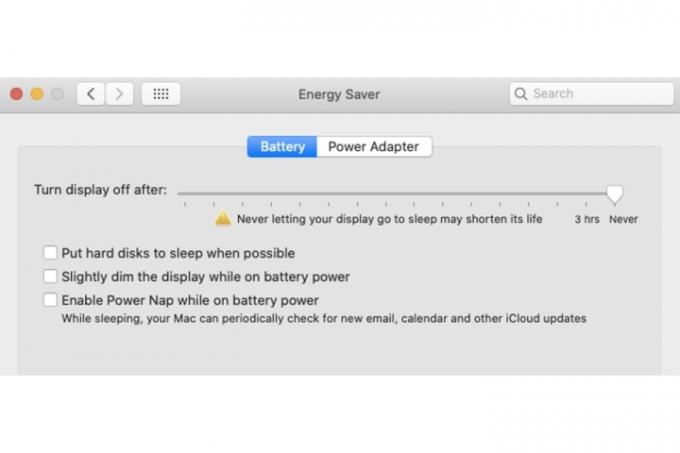
Trin 6: Vælg Strømadapter fanen og træk skyderen til højre igen for at Aldrig, og deaktiver også nogle af indstillingerne nedenfor (hold den første tændt):
- Undgå, at computeren automatisk går i dvale, når skærmen er slukket
- Sæt harddiske i dvale, når det er muligt
- Vågn op til Wi-Fi-netværksadgang
- Aktiver Power Nap, mens den er tilsluttet en strømadapter

Slå tidsplan fra
Hvis dit Schedule-værktøj er aktiveret i Energy Saver, skal du også slå det fra for at forhindre, at din MacBook går i dvale.
Trin 1: Vælg Tidsplan knap.
Trin 2: Fjern markeringen i felterne Start op eller vågn og Søvn kasser. Vælg Okay knap.

Det er vigtigt at fremhæve, hvordan dit batteri vil blive påvirket, hvis der ikke er aktiveret sovemuligheder for din Mac. Som Apple selv siger i energisparevinduet, kan det forkorte dens levetid, hvis du aldrig lader din skærm gå i dvale.
Hvis Mac'en altid er operationel, når den ikke er helt lukket ned, vil dette påvirke overordnet tilstand af dit systems batteri, også.
For mere om, hvordan du bevarer din MacBooks batteri og forlænger dens samlede levetid, tjek vores detaljerede guide.
Redaktørens anbefalinger
- Bedste Apple-tilbud: MacBooks, AirPods, iPads, iMacs, AirTags og mere
- Skal du købe M2 MacBook Pro eller vente på M3?
- Rapport: Apples 2024 MacBooks kan stå over for nogle alvorlige mangler
- Du kan spille næsten ethvert Windows-spil på Mac - her er hvordan
- M3 MacBook Pro kan lanceres hurtigere end nogen havde forventet
Opgrader din livsstilDigital Trends hjælper læserne med at holde styr på den hurtige teknologiske verden med alle de seneste nyheder, sjove produktanmeldelser, indsigtsfulde redaktionelle artikler og enestående smugkig.




